エピックセブンをPCで遊ぶ方法を紹介します。
エピックセブンをPCで遊ぶ仕組み
- エピックセブンにはPC版はありますか?
-
エピックセブンには公式が用意しているPC版はありません。
そのため、Androidエミュレータを使用してパソコンで遊べるように準備します。
- 今までのデータで遊ぶことはできますか?
-
もちろん可能です。
事前にアカウント連携をしておけば、タイトル画面からログインすればOKです。
もしまだ連携していない方は、STOVEアカウントがオススメです。
エピックセブンには公式が用意したPC版が存在しません。
そのため、パソコンで遊べるようにするためにAndroidエミュレータを使います。
Androidエミュレータは、パソコンの中に仮想のスマホを入れて、アプリを動かすソフトと思ってください
エピックセブンをPCで遊ぶやり方
PCで遊ぶために、Googleアカウントが必要です。
もしお持ちでない方は「Googleアカウント」を先に作成しましょう。
作成方法は簡単です。
Googleアカウント作成方法
「Googleアカウント」で検索して作成フォームページへアクセスしましょう。
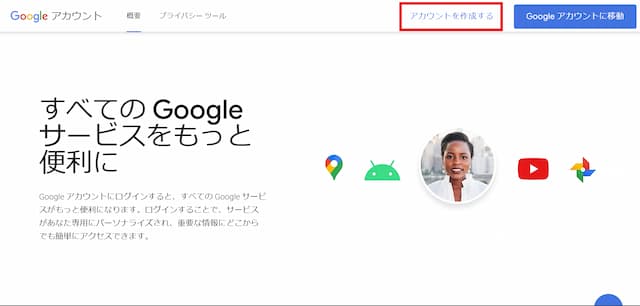
右上にある「アカウントを作成する」をクリックします。
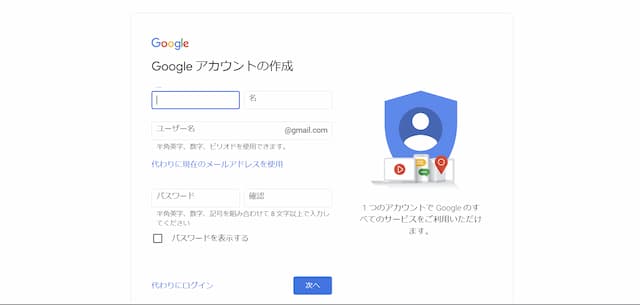
必要事項を入力して作成してください。
それでは、実際に手順を紹介していきます。
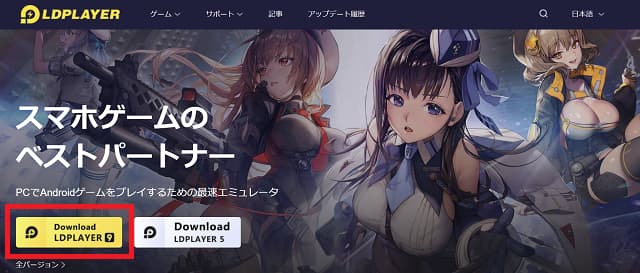
LDPlayer公式サイトのトップページから、LDPlayer9をダウンロードしましょう。
ダウンロードしたLDPlayer9をPCにインストールしましょう。

インストール後は起動します。
SystemAppsの中からGooglePlayをクリックしてください。
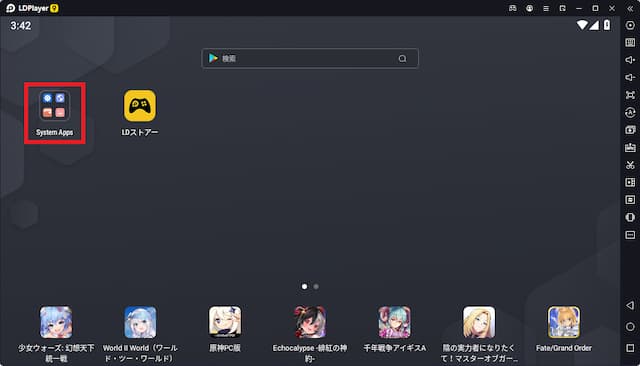
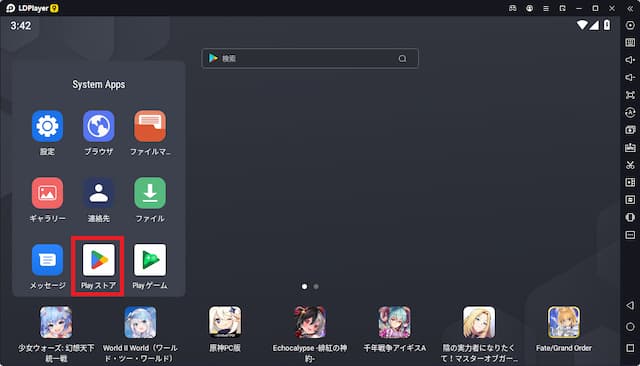
LDPlayerの初回起動時、GooglePlayをクリックすると、Googleアカウントへのログインを求められます。
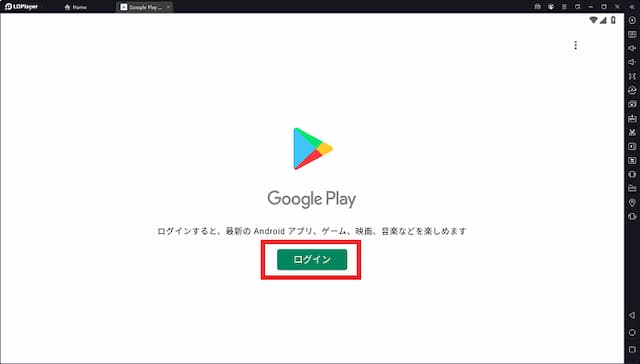
作成したアカウントもしくはお持ちのアカウントでログインしてください。
検索フォームからエピックセブンを検索します。
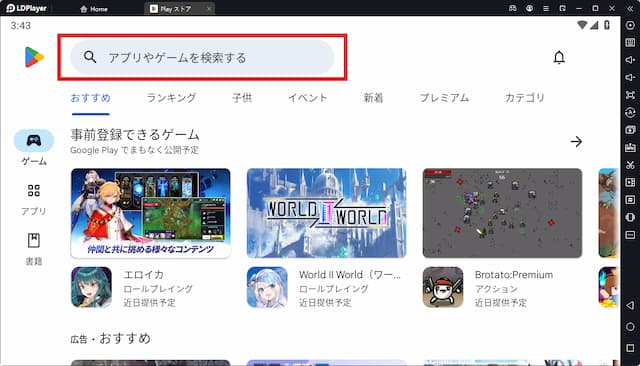
検索した後はそのままインストールしましょう。
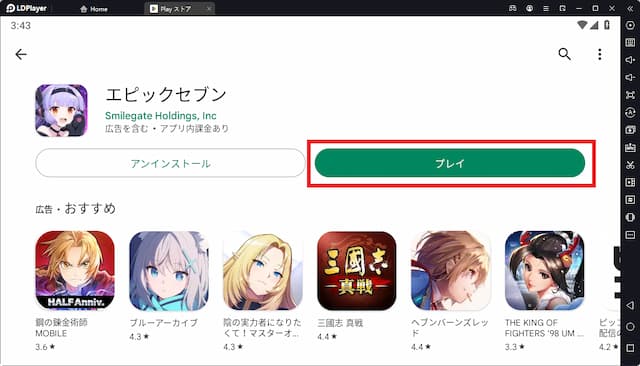
インストール後は起動します。
エピックセブン起動後は、連携しているアカウントにログインしましょう。
以上で、エピックセブンをPC(パソコン)で遊べるようになりました。お疲れ様でした!
まとめ
エピックセブンをPCで遊ぶやり方でした。
内容をまとめます。
- エピックセブンには公式で用意しているPC版はない
- Androidエミュレータを使うことでパソコンで遊べるように準備をする
- エミュレータはLDPlayer9がオススメ
- Androidエミュレータを使うにはGoogleアカウントが必要
- エピックセブンのデータを連携していれば、これまでのデータで遊ぶことが可能
導入手順はコチラを参照ください。







